Содержание:
Перевод текста в цифровой формат — довольно распространенная задача для тех, кто работает с документами. Программа Abbyy Finereader поможет сохранить немало времени, автоматически переводя надписи из растровых картинок или «читалок» в редактируемый текст. В данной статье рассмотрим, как использовать Abbyy Finereader для распознавания текстов.
Как распознать текст с картинки при помощи Abbyy Finereader
Для того, чтобы распознать текст на растровом изображении, достаточно просто загрузить его в программу, и Abbyy Finereader автоматически распознает текст. Вам остается только редактировать его, выделив нужное и сохранить в требуемом формате или скопировать в текстовый редактор.
Распознать текст можно прямо с подключенного сканера.
Более подробно читайте на нашем сайте.
Как распознать текст с картинки при помощи Abbyy Finereader
Как создать документ PDF и FB2 при помощи Abbyy Finereader
Программа Abbyy Finereader позволяет конвертировать изображения в универсальный формат PDF и формат FB2 для чтения на электронных книгах и планшетах. Процесс создания таких документов схож.
- В главном меню программы выберите раздел E-Book и нажмите FB2. Выберите тип исходного документа — сканирование, документ или фотография.
- Найдите и откройте требуемый документ. Он загрузится в программу постранично (это может занять некоторое время).
- Когда процесс распознавания завершится, программа предложит выбрать формат для сохранения. Выбираем FB2. При необходимости, заходим в «Опции» и вводим дополнительную информацию (автор, название, ключевые слова, описание).
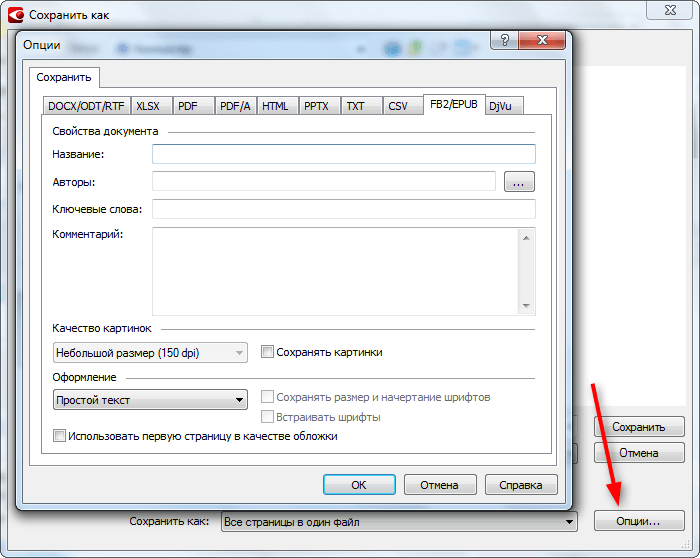
После сохранения можно остаться в режиме редактирования текста и перевести его в формат Word или PDF.
Особенности редактирования текста в Abbyy Finereader
Для текста, который распознал Abbyy Finereader предусмотрено несколько опций. В исходом документе сохраните картинки и колонтитулы, чтобы они перенеслись в новый документ.
Проведите анализ документа, чтобы знать какие ошибки и проблемы могут возникнуть в процессе преобразования.
Редактируйте изображение страницы. Доступны опции кадрирования, фотокоррекции, изменения разрешения.
Советуем почитать: Лучшие программы для распознавания текста
Вот мы и рассказали как пользоваться Abbyy Finereader. Он обладает довольно широкими возможностями редактирования и конвертирования текстов. Пусть эта программа поможет в создании любых нужных вам документов.
 lumpics.ru
lumpics.ru
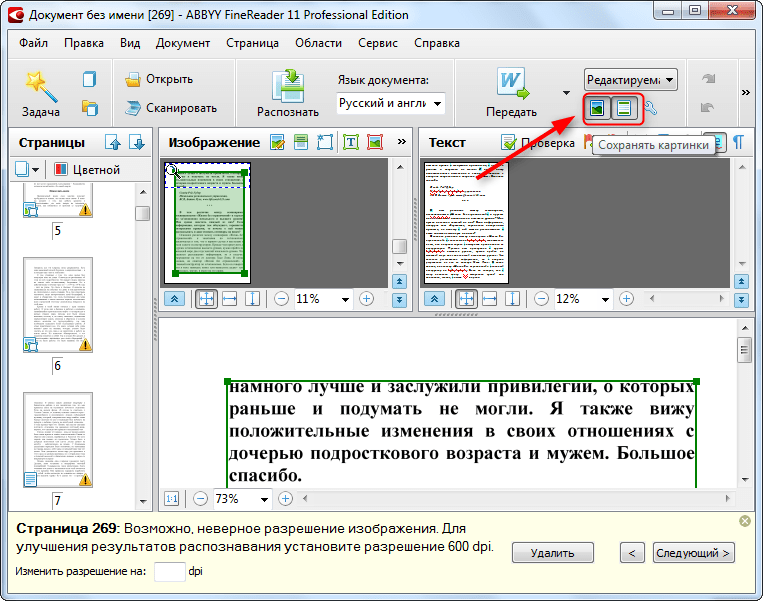
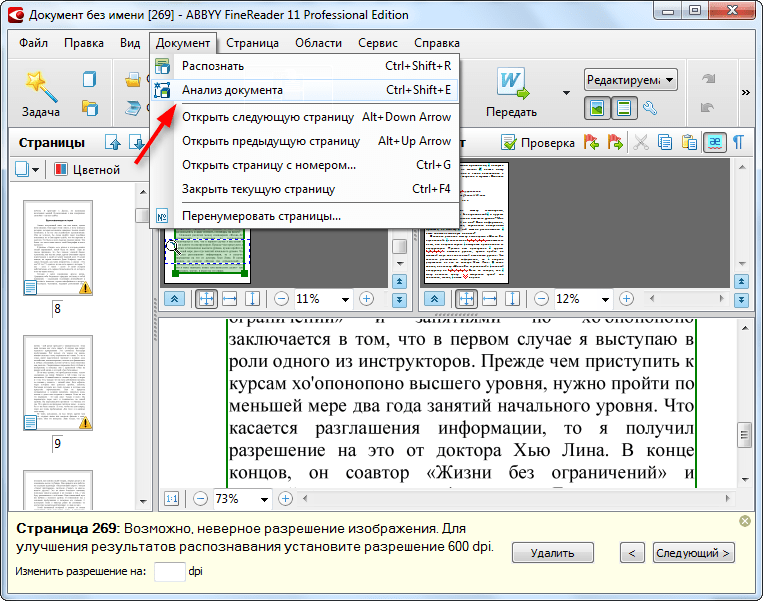
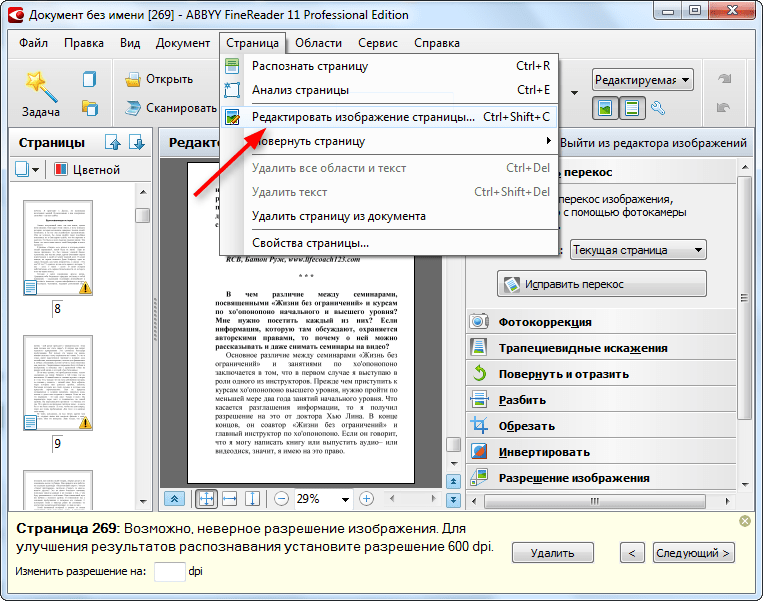




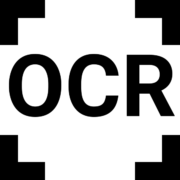


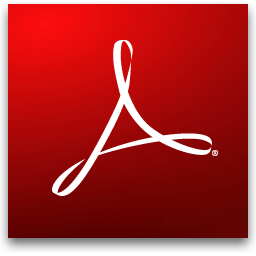


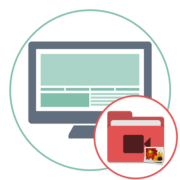

Добрый день, подскажите пожалуйста есть ли возможность в вашей программе, сжимать отсканироыванные документы несколько подряд и если есть то как это сделать? спасибо;)
Добрый день, подскажите пожалуйста есть ли возможность в вашей программе, сжимать отсканироыванные документы несколько подряд и если есть то как это сделать? спасибо;
вопрос о б инструкции по сжатию файлов PDF с помощью Fine Readera 15, а вы бог знает о чём….
спасибо за статью! потребовалось сыну отсканировать скижку со сказками, а благодаря вам тепеь я смогу еще их и отредактировать и просто в текстовый вид перенести, чтобы легче было читать, а не читать их с отскаированных картинок! а есть ли веб версия подобного прилжения чтобы можно было загрузить картинку на сайт и получить текст с картинки?
Безусловно) У той же компании ABBYY имеется онлайн-сервис, позволяющий распознавать текст с PDF и JPG. Воспользоваться сервисом вы сможете по этой ссылке.